
Nano Banana Proとは?Nano Bananaとの違い・特徴・使い方・料金を徹底解説
業界トップの正確率で作業効率爆上げ!
最新の画像生成AI「Nano Banana Pro」をご存知でしょうか。Googleが開発したこのAIは、驚くほどきれいな画像を作れるだけでなく、文字を正確に書いたり複雑な図解を作ったりできます。「Nano Banana」の上位版として登場し、クリエイターやビジネスマンの間で大きな話題になっています。
しかし「普通のNano Bananaと何が違うの?」「どうやったら使えるの?」「料金は高いの?」と疑問を持つ人も多いでしょう。そこでこの記事ではNano Banana Proの特徴や使い方、料金プランまで詳しく解説します。記事を読めば、Nano Banana Proを使いこなし、毎日の作業を効率化する方法がわかります。
これまで画像生成AIに触れたことがない方でも分かりやすいように、丁寧に解説します。ぜひ最後まで読んで、最新AIのすごさを体験してください。
Nano Banana Proとは?

Nano Banana Pro(Gemini 3 Pro Image)とはどんな画像生成・編集AIモデルか
Nano Banana Proは「言葉を理解して、正確なビジュアルを作る」ことに特化したAIモデルです。Google DeepMindという世界トップクラスの研究所が開発しました。最大の特徴は、高い推論能力を持っている点です。ユーザーが入力した文章の裏にある意図まで読み取り、最適な画像を生成します。
たとえば「悲しい雰囲気」と指示すれば、色使いや光の当たり方を工夫して表現するのです。また画像の中に文字を書くことも得意としています。ポスターや看板のような画像も、違和感なく作れるようになりました。従来のAIでは難しかった「意味のある画像」を作れる点が革新的です。
Nano Banana(Gemini 2.5 Flash Image)との位置づけ・進化ポイント
Nano Banana Proは、Nano Bananaの上位モデルという位置づけです。Nano Banana(Gemini 2.5 Flash Image)は速度と手軽さを重視していますが、Proは品質と機能の高さを重視しています。具体的に進化したポイントは、以下の表のとおりです。
| 特徴 | Nano Banana (Flash) | Nano Banana Pro (Pro) |
|---|---|---|
| 処理速度 | 非常に速い | 標準的だが高品質 |
| 画質 | 手軽な用途向け | ポスター印刷も可能な高画質 |
| 文字描写 | 短い単語なら可能 | 長文や複雑なレイアウトも得意 |
| 推論能力 | シンプルな指示に対応 | 複雑な文脈や意図を理解 |
用途に合わせて、サッと作りたいときはFlash、じっくり作り込みたいときはProと使い分けるとよいでしょう。Pro版はまるで専属のデザイナーに依頼するような感覚で、細部までこだわった制作が可能です。
強み① 高度なテキストレンダリングと情報可視化
Nano Banana Proの大きな強みは、画像の中に正確な文字を描けることです。これまでの画像生成AIは、文字が謎の記号になってしまうことが多くありました。しかし、Nano Banana Proはこの問題を解決しています。看板の文字や商品のラベルなど、正確に読むことができる文字を画像内に配置できます。

さらに情報を整理して図にする「インフォグラフィック」の作成も得意です。たとえば「光合成の仕組みを図解して」と頼めば、太陽や葉っぱの絵と一緒に、矢印や説明文を配置した画像を生成します。教科書のようなわかりやすい図が、一瞬で作れるようになるのです。学習資料やプレゼン資料を作るときに、非常に強力な武器になります。情報を視覚的に伝える力が、格段に向上するでしょう。
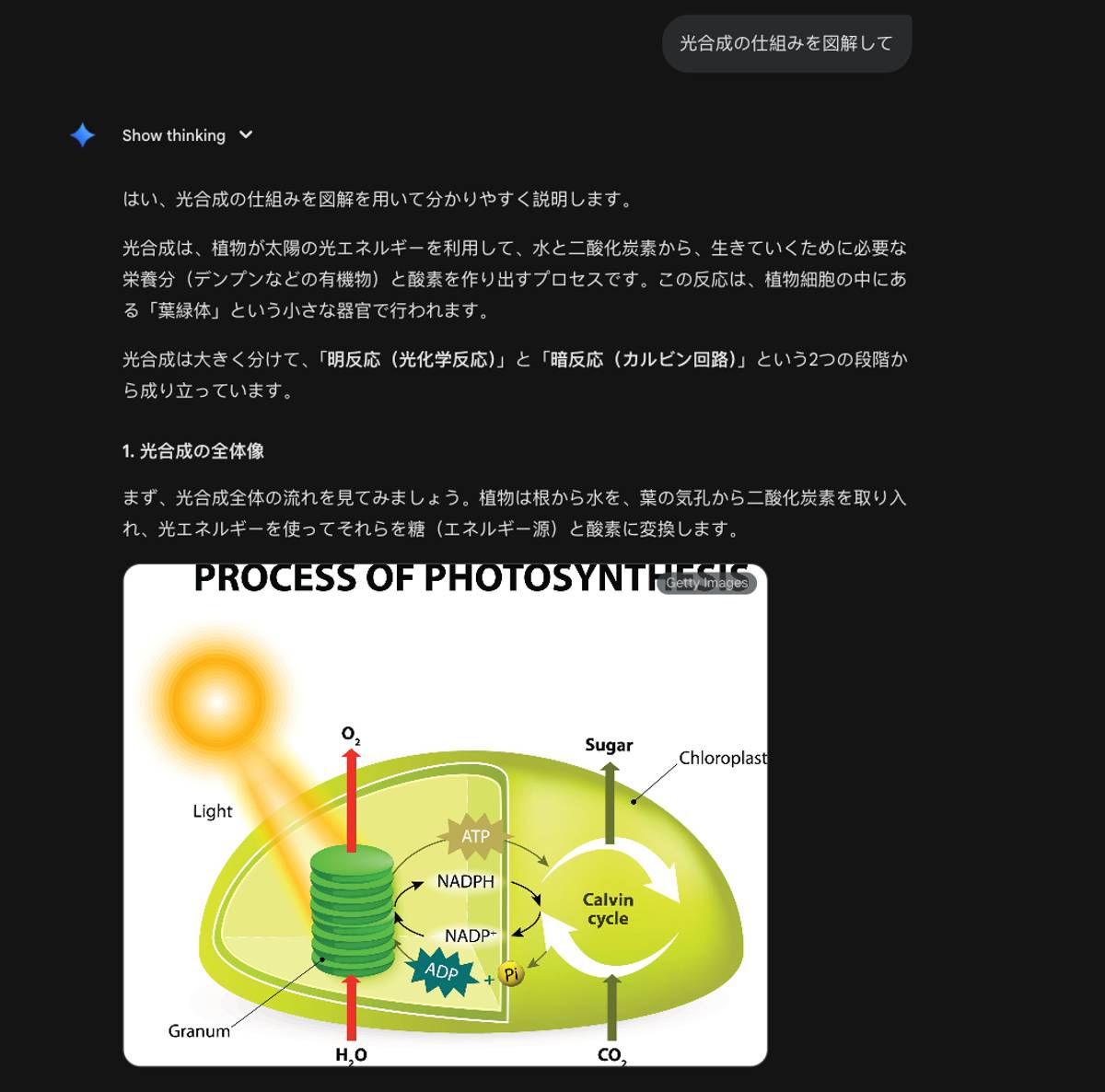
強み② キャラクターの一貫性とマルチ画像合成
2つ目の強みは、キャラクターの顔や服装を固定したまま別のポーズやシーンを描けることです。漫画や絵本を作るときに、ページごとに顔が変わってしまうと困りますが、Nano Banana Proならその心配がありません。
具体的な機能は以下のとおりです。
キャラクターの一貫性維持:最大5人までの人物の特徴を記憶し、別の画像でも同じ人物として描きます。
マルチ画像合成:最大14枚の参考画像を読み込み、それらを組み合わせて新しい1枚の画像を作ります。
スタイルの統一:複数の画像で、画風や色使いをそろえることができます。
これらの機能を使えば、一貫性のあるストーリー作品も簡単に作れるようになります。登場人物の個性を保ったまま、さまざまな場面を展開させることができるため、創作の幅が大きく広がるはずです。
強み③ 高解像度(2K/4K)出力やアスペクト比の柔軟な指定に対応している点
3つ目の強みは、非常に高精細な画像を出力できる点です。最大で4K解像度の画像を生成できるため、大画面で見ても粗さが目立ちません。印刷物にも十分に使える品質です。ポスターやパンフレットに使っても、ぼやけることなく鮮明に印刷できます。
また画像の形(アスペクト比)も自由に決められます。インスタグラム用の正方形、YouTubeサムネイル用の横長、スマホ壁紙用の縦長など、用途に合わせて指定可能です。後からトリミングする必要がないので作業の手間が省けて、細かい部分まで鮮明に描かれた美しい画像を、好きなサイズで手に入れられるのがNano Banana Proの魅力です。媒体に合わせて最適な形の画像を用意できるのは、大きなメリットといえます。
Nano Banana Proはどんなユーザー・用途に向いているモデルなのか?
Nano Banana Proは、品質を求めるすべての人に向いています。特に仕事で画像を使う人や、こだわりの作品を作りたいクリエイターにおすすめです。具体的なユーザーと用途の例を挙げます。
| ユーザー層 | おすすめの用途 |
|---|---|
| クリエイター | 漫画、絵本、ゲームの背景素材、キャラクターデザイン |
| ビジネスマン | プレゼン資料の図解、広告バナー、商品イメージ画像 |
| 教育関係者 | 授業用のスライド、理科の実験図、歴史の解説イラスト |
| マーケター | SNS投稿用の画像、ブログのアイキャッチ、チラシ作成 |
このように、プロの現場から日常の業務まで、幅広く活用できるモデルといえます。自分のアイデアを形にしたい人なら、誰でも強力なサポートを受けられるでしょう。
Nano Banana Proはどこで使える?

Geminiアプリ(スマホ・Web)で使うための対応環境
GeminiアプリはGoogleが提供するAIチャットサービスで、最も手軽にNano Banana Proを使える場所です。スマホやPCのブラウザからアクセスすることで、会話するようにチャット形式でNano Banana Proを利用できます。基本的に無料ですが、Proモデルを無制限に使うには有料プランへの加入が必要な場合があります。手軽に画像生成を試したい人、スマホで作業したい人。アプリを入れるだけで、すぐに最新技術に触れられます。
Nano Banana Proを呼び出す流れ
Nano Banana Proを使うには、モデルを切り替える必要があります。通常の状態だと、軽量版のNano Banana(Flash)が動いていることがあるからです。スマホアプリの画面で、具体的な手順を解説します。
Geminiアプリを開き、画面下部の「思考モード」をタップします。
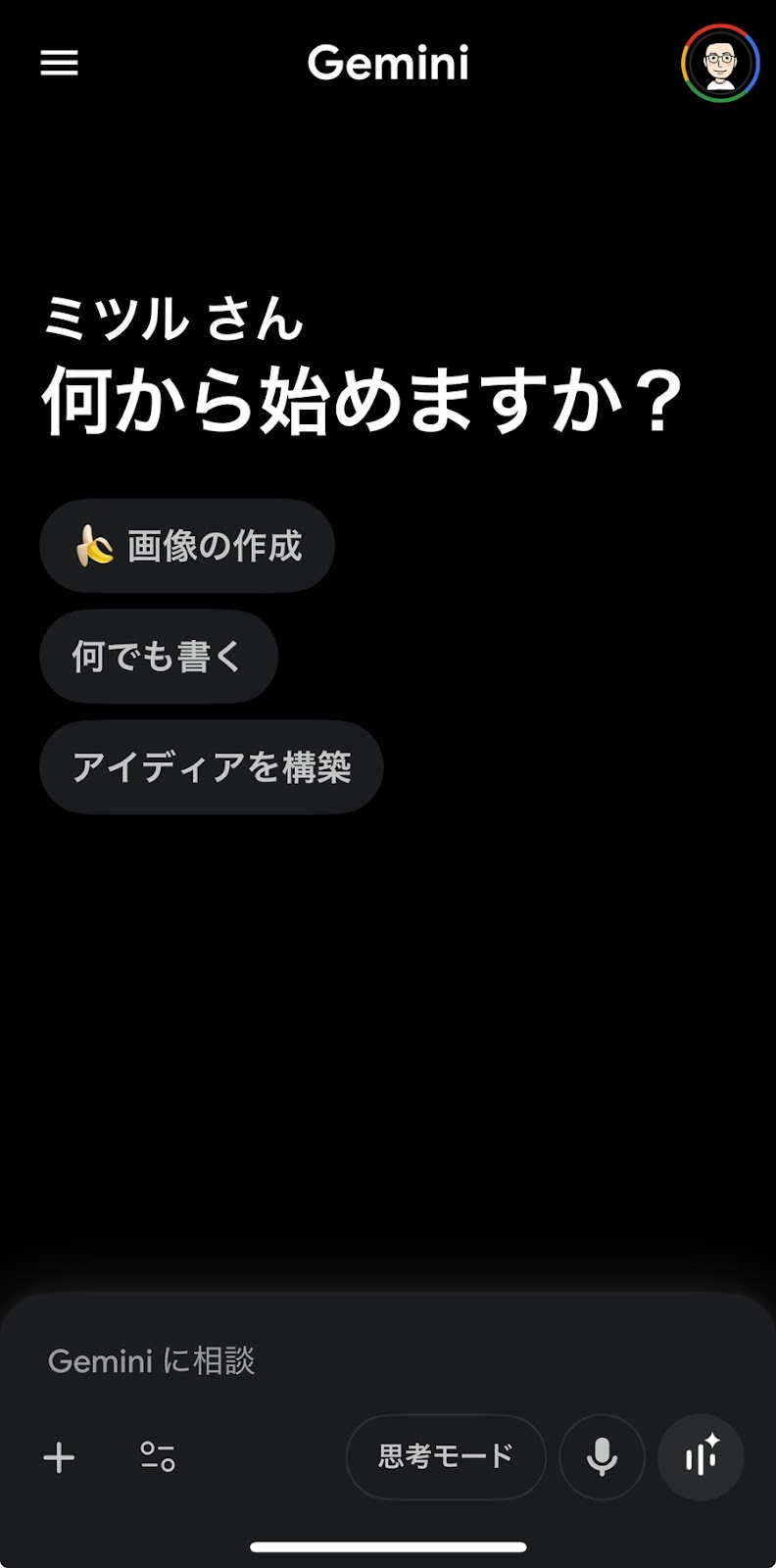
モデルの中から「思考モード(3 Pro 搭載)を選択します。

これでNano Banana Proが起動しますので、「〇〇の画像を作成して」と入力して送信するだけで高品質な画像が生成されます。モデルを正しく選ぶことが、高品質な画像を作るための最初のステップです。
Google検索のAIモードとNano Bananaシリーズ(Nano Banana 1)の関係
Google検索を使っているときにも、Nano Banana Proの機能に触れることがあります。検索結果の上部にAIがまとめた回答が表示される「AI Overview」という機能です。調べ物をしている最中に、言葉だけでなく画像でも説明してくれるため、理解が深まります。
ここで画像が表示される場合、Nano Bananaシリーズが使われていることがあります。ただし検索のAIモードでは、速度を優先するために軽量版の「Nano Banana 1」や「Flash」が使われるケースも多いです。もし検索結果で画像を作りたいときは、「画像作成」と明記して検索すると、Proモデルが呼び出される可能性が高まります。検索と連動して、欲しい図解をその場で作ってくれる便利な機能です。日常の検索体験が、よりリッチで便利なものに変わっていくでしょう。
ビジネス向けサービスでの提供状況
仕事でGoogleのツールを使っている人は、その中でNano Banana Proを使えます。特に「Google Workspace」というサービスでは、資料作りを助ける機能として組み込まれています。
| サービス名 | できること |
|---|---|
| Google Slides | プレゼン資料の中に、指示した通りの挿絵や背景を一瞬で追加できます。 |
| Google Vids | 動画作成ツールの中で、絵コンテやイメージ画像を生成できます。 |
| Google Ads | 広告用のバナー画像や、商品イメージのバリエーションを大量に作れます。 |
これらのツールを使えば、わざわざ別のアプリを開かなくても、作業の流れの中で画像を用意できるので非常に効率的です。スライド作成中に「ここにこんなイラストが欲しい」と思ったら、その場ですぐに生成できるのです。
開発者向けプラットフォームでの利用パターン
プログラミングができる人や、自社のアプリに画像生成機能を組み込みたい企業向けには、開発者用のプラットフォームが用意されています。「Google AI Studio」や「Vertex AI」、「Gemini API」といったサービスです。これらを使うと、Nano Banana Proを自分のプログラムから呼び出すことができます。
たとえばユーザーが入力した言葉に合わせて自動でイラストを作るアプリや、ECサイトの商品画像を自動生成するシステムなどが作れます。APIを使うことで、Nano Banana Proの強力な機能を、自分たちのサービスの一部として自由に活用できるようになるのです。自社のビジネスにAIの力を取り入れ、新しい価値を生み出すチャンスといえるでしょう。
Nano Banana Proの料金と無料で使える範囲

Geminiアプリの無料プランで使える範囲
Geminiアプリの無料プランでも、Nano Banana Proの機能の一部を体験できます。ただし、無制限に使えるわけではありません。無料プランの主な制限は以下のとおりです。
生成回数の制限:1日に生成できる画像の枚数に上限があります。
速度の制限:混雑しているときは、生成に時間がかかることがあります。
透かしの表示:生成された画像には、Geminiで作ったことを示すマークが入ります。
お試しで使う分には問題ありませんが、仕事で本格的に使いたい場合は注意が必要です。まずは無料で使い心地を確かめてから、有料プランを検討するのがよいでしょう。
有料プランで増える利用回数・利用可能機能
有料プランである「Google AI Premium」などに加入すると、Nano Banana Proをより快適に使えるようになります。制限を気にせず、創作活動に没頭できるのが大きなメリットです。まず、1日に生成できる画像の枚数が大幅に増えます。仕事で何枚も画像を作る必要がある人には必須といえるでしょう。
また生成された画像から目に見える、透かし(ウォーターマーク)が消える特典もあります。これにより、プレゼン資料や広告などに使いやすくなります。さらに最新の機能がいち早く使えるようになるため、常に最高の環境で画像生成を楽しみたい人におすすめです。プロとして活動するなら、有料プランへの投資は十分に価値があります。
利用上限に達したときに高速モードへ自動切り替えされる仕組み
Nano Banana Proには、たくさんの人が公平に使えるように利用上限が設定されています。もし、Proモデルの利用上限に達してしまった場合はどうなるのでしょうか。
| 状態 | 挙動 | 画質・性能 |
|---|---|---|
| 上限内 | Nano Banana Proで生成 | 最高品質・高推論 |
| 上限到達後 | Nano Banana (Flash)へ自動切替 | 標準画質・高速 |
このように、使えなくなるわけではなく、自動的に軽量版のモデルに切り替わります。画質は少し落ちますが、画像生成自体は続けられるので、作業が完全に止まることはありません。急ぎの仕事をしているときでも、最低限の機能は使い続けられる安心設計といえます。
開発者向けAPIの料金体系
開発者がAPI経由でNano Banana Proを使う場合は、使った分だけ料金がかかる「従量課金制」が一般的です。料金は主に「トークン」という単位や、生成した画像の枚数・解像度によって決まります。たとえば小さい画像なら安く、4Kのような高解像度の画像なら高くなるというイメージです。
また、入力するプロンプト(指示文)の長さによっても料金が変わることがあります。Google AI Studioなどで具体的な単価表が公開されているので、システムに組み込む前には必ずシミュレーションをして、コストを見積もっておくことが大切です。無駄なコストを抑えつつ、必要な機能を賢く利用しましょう。
Nano Banana 1とのコスト・用途の使い分け
Nano Banana Pro(Gemini 3)と、従来のNano Banana(Gemini 2.5 Flash)は、コストと用途で使い分けるのが賢い方法です。すべてをProで行う必要はありません。使い分けのポイントは以下のとおりです。
Nano Banana Pro:ここぞという本番用の画像、複雑な図解、文字入りの画像を作るときに使います。コストは高めですが、品質は間違いありません。
Nano Banana (Flash):アイデア出しのためのラフ画像、質より量が欲しいとき、単なるイメージ画像を作るときに使います。コストが安く、生成も速いのが魅力です。
まずはFlashで試作を重ね、最後にProで清書するという使い方が、最も効率的で経済的でしょう。状況に応じて道具を持ち替えるように、モデルを使い分けるのがプロのテクニックです。
Nano Banana Proの始め方と基本的な使い方

初めて使うときの準備
Nano Banana Proを使うために必要な準備は、Googleアカウントを用意することだけです。すでにGmailなどを使っている人は、そのアカウントでログインするだけでOKです。まだ持っていない人は、新しくGoogleアカウントを作成しましょう。アカウントができたら、スマホなら「Geminiアプリ」をダウンロードします。
PCならブラウザでGeminiのサイトにアクセスします。Googleアカウントでログインし、画面の指示に従って利用規約に同意すればすぐにチャット画面が開き、準備は完了です。面倒な設定はほとんどすることなく、今日からすぐに最新AIの世界を体験できます。
画像を生成する基本ステップ
準備ができたら、さっそく画像を作ってみましょう。手順はチャットで話しかけるのと同じくらいシンプルです。基本的な流れは以下のとおりです。
チャット欄に入力:「〇〇の画像を作って」と、作りたいイメージを言葉で入力します。
詳細を加える:色や雰囲気、スタイル(写真風、アニメ風など)も一緒に書くと、より理想に近づきます。

送信ボタンを押す:紙飛行機のマークを押して送信、数秒から数十秒待つとAIが画像を生成してくれます。
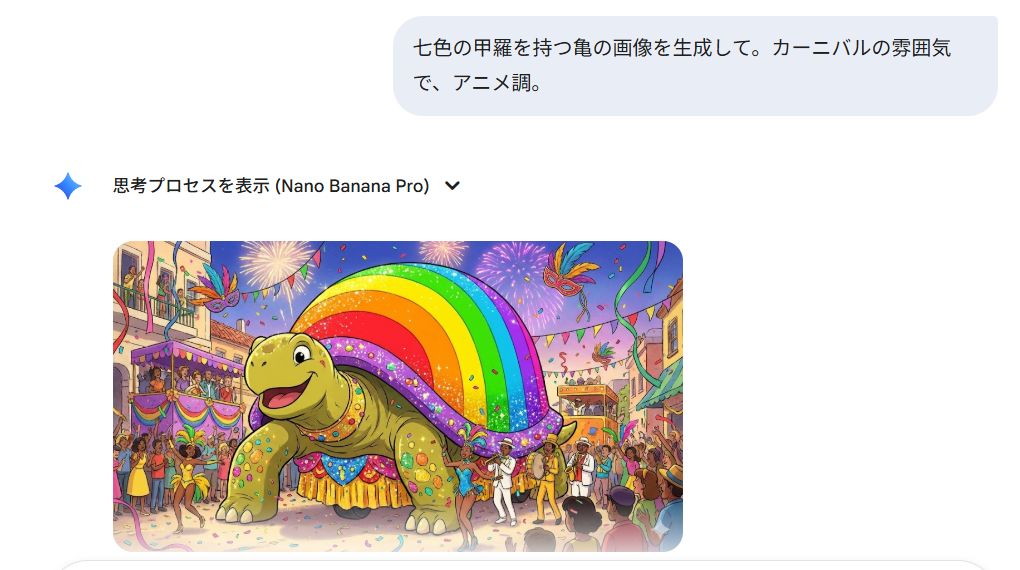
気に入った画像が生成されたら、保存して完了です。
写真をアップロードして編集する基本ステップ
Nano Banana Proは、ゼロから画像を作るだけでなく、手持ちの写真を編集することもできます。この機能を使えば、撮影した写真の修正も思いのままです。
チャット欄にある「+」ボタンを押して、編集したい写真をアップロードします。
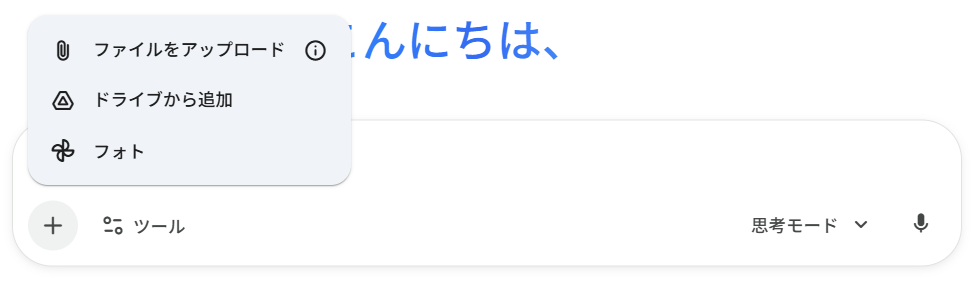
次に、「この写真の背景を海に変えて」のように具体的な指示を入力して送信します。
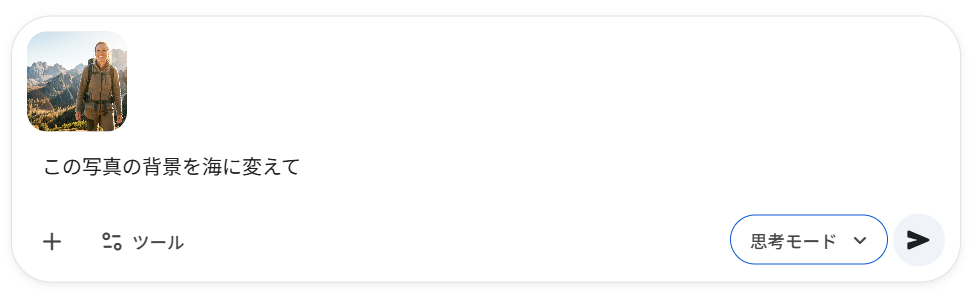
AIが写真の内容を理解し、指示通りに加工した新しい画像を生成してくれます。
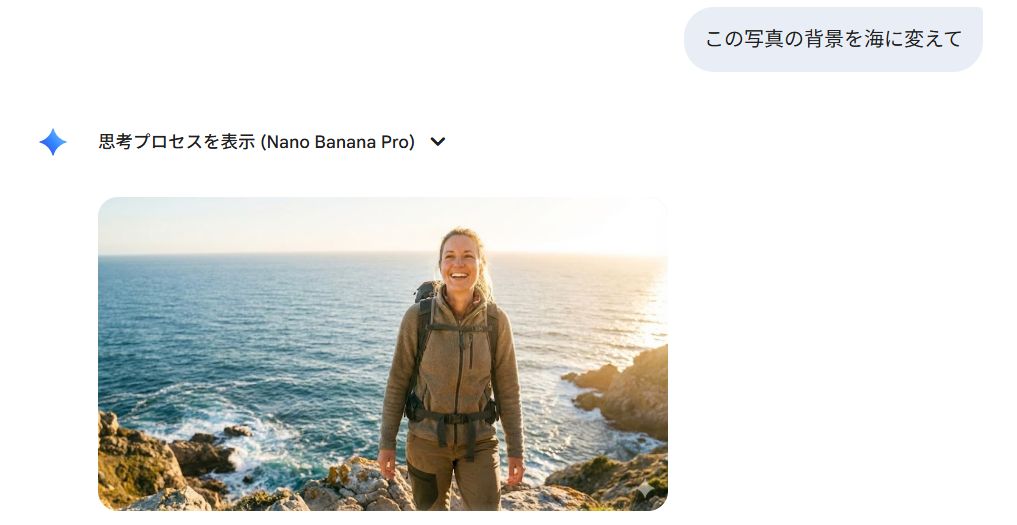
不要なものを消したり、雰囲気をガラッと変えたりすることが、言葉だけで簡単にできるのです。画像編集ソフトの使い方がわからなくても問題ありません。
詳細を指定するタイミングと注意点
思い通りの画像を作るためには、指示出し(プロンプト入力)のタイミングで細かい条件を指定することが大切です。後から直すよりも、最初に伝えておく方がスムーズです。指定できる項目の例を以下の表にまとめました。
| 項目 | 指定の例 | 注意点 |
|---|---|---|
| 画像サイズ | 「16:9で」「縦長で」 | 指定しないと横長になることが多いです。 |
| 解像度 | 「4Kで」「高画質で」 | 高画質すぎると生成に時間がかかることがあります。 |
| スタイル | 「油絵風」「写真みたいに」 | 具体的な画家の名前などは避けましょう。 |
これらの指定は、最初の指示の中にまとめて書いておくと、一度で希望通りの画像が出やすくなります。
物理パラメータをコントロールする指示の入れ方
Nano Banana Proは、まるで撮影スタジオでカメラを調整するように、物理的なパラメータを言葉で指定できます。カメラの知識がなくても、直感的な言葉で伝えれば大丈夫です。たとえば、「右側から強い光を当てて(ライティング)」、「背景をぼかして(被写界深度)」、「下から見上げるように(カメラアングル)」といった指示が可能です。
これにより単なる絵ではなく、プロが撮影したようなドラマチックな構図や空気感を作り出すことができます。専門用語を使わなくても、「夕暮れ時の逆光で」のように状況を説明するだけでも、AIがうまく解釈して調整してくれます。自分だけのこだわりの一枚を作り上げましょう。
利用時に意識したい安全性・ポリシーの概要
楽しく安全に使うために、守るべきルールや安全機能についても知っておきましょう。AI技術は便利ですが、使い方を間違えるとトラブルになることもあります。
SynthID(電子透かし):生成された画像には、人間の目には見えない透かしが埋め込まれます。これにより、AIで作られた画像であることが判別できるようになっています。
有害なコンテンツのブロック:暴力的、差別的、性的な画像を作ろうとすると、AIが生成を拒否します。
個人情報の保護:実在する個人の顔や、プライバシーに関わる情報の生成は制限されています。
これらの機能は、AIが悪用されるのを防ぐために重要なものです。ルールを守って、健全に利用しましょう。
Nano Banana Proでできること・主な活用シーン

学習用の図解や資料向けインフォグラフィック
教科書や参考書に出てくるような、わかりやすい図解を一瞬で作ることができます。たとえば、「水の循環」や「細胞の構造」といったテーマを入力するだけで、イラストと説明文がセットになったインフォグラフィックが生成されます。先生が授業の資料を作るときや、学生がレポートのために図を用意したいときに最適です。
絵を描くのが苦手でも、プロ並みの図解が手に入るので、学習の質や資料の説得力が大きく向上します。視覚的に理解することで、記憶にも残りやすくなるでしょう。
プレゼン資料・レポート・レポート用の図版
ビジネスの現場でもNano Banana Proは強力な味方になります。プレゼン資料やレポート作成において、以下のような使い方ができます。
スライドの背景:テーマに合ったオリジナルの背景画像を作成し、スライドの印象を強める。
概念図の作成:「成長」「協力」などの抽象的なイメージを、具体的なイラストにして伝える。
グラフの装飾:無機質なグラフの横に、関連するイラストを添えて親しみやすくする。
文字ばかりの資料は読まれにくいですが、適切な図版を入れることで、相手に伝わりやすい資料になります。聴衆の反応も良くなり、提案が通りやすくなるかもしれません。
Webバナー/サムネイル/ポスターなど
WebサイトのバナーやYouTubeのサムネイル、イベントのポスターなども簡単に作れます。Nano Banana Proは文字をきれいに配置できるので、「SALE」や「募集中」といった文字入りの画像をそのまま生成可能です。これまではデザイナーに依頼したり、自分で時間をかけて作ったりしていたものが、AIとの対話だけで完成します。
デザインの知識がなくても、目を引く魅力的なビジュアルを作ることができるため、情報発信のスピードが格段に上がります。コスト削減にもつながる有効な手段です。
科学的な内容やデータを「正確に」図解する情報可視化
Nano Banana Proのすごいところは、科学的な内容も正確に描写しようとする点です。
| 分野 | 活用例 |
|---|---|
| 生物学 | 植物の断面図や、動物の骨格図を描く。 |
| 化学 | 実験器具の配置図や、分子構造のイメージを作る。 |
| 地理 | 地形の特徴や、気候区分を色分けした地図風の画像を作る。 |
もちろん最終的な確認は必要ですが、ゼロから描くよりも圧倒的に速く、正確なベース画像を用意できます。専門的な内容を扱う人にとっても、頼れるアシスタントになるでしょう。研究発表や論文作成の補助としても役立ちます。
日本語を含む多言語テキスト入り画像
これまでの画像生成AIは、英語以外の文字を入れるのが苦手でした。しかし、Nano Banana Proは日本語を含む多言語に対応しています。「『こんにちは』と書かれた看板を持った猫」と指示すれば、崩れることなくきれいな日本語が書かれた画像が出てきます。

出典:nano banana pro
これにより、日本人向けの広告や資料作りがスムーズになります。また、翻訳機能と組み合わせれば、英語のポスターを日本語版に作り変えるといった作業も簡単に行えるようになります。グローバルなビジネス展開や、インバウンド向けの案内作りにも活用できるでしょう。
ブランドトンマナを揃えたビジュアル一式
企業のWebサイトやパンフレットを作るとき、画像の色使いや雰囲気がバラバラだと、ブランドのイメージが悪くなってしまいます。Nano Banana Proを使えば、「青色を基調とした、清潔感のある写真スタイル」といった指示を固定することで、統一感のある画像を大量に生成できます。これを「トーン&マナー(トンマナ)を揃える」といいます。
アイコンセット:同じタッチのアイコンを複数作る。
ブログ挿絵:記事ごとに違う内容でも、画風を統一する。
Youtubeサムネイル:同一チャンネル内での雰囲気を統一する。
このようにブランドの世界観を守りながら、必要な素材を効率よく揃えることができます。一貫性のあるデザインは、見る人に信頼感を与えます。
Nano Banana Proを使いこなすプロンプト設計

インフォグラフィック用プロンプトを組み立てるときの考え方
インフォグラフィックを作るときは、単にイラストを書くだけでなく、情報を整理する作業のため、AIに「情報の構造」を伝える必要があります。プロンプトを組み立てる際は、以下の3つの要素を意識しましょう。
データ(何を描くか):テーマや数値、含めたい要素を具体的に挙げます。
メッセージ(何を伝えたいか):比較したいのか、手順を説明したいのか、目的を伝えます。
レイアウト(どう見せるか):上から下へ流れるように、中心から広がるように、などの配置を指定します。
これらを整理して伝えることで、AIは情報を正しく配置できます。
「分かりやすい図解」を生成するプロンプト設計のポイント
誰が見ても「分かりやすい」と感じる図解を作るには、ターゲットを絞ることが大切です。誰に向けた図なのかによって、適切な表現が変わるからです。例えば経営層に向けたプレゼン資料に挿入するのか、会社のことを全く知らない新入社員向けのマニュアルなのかによって、必要な情報量は異なります。
ポイントは以下のとおりです。
対象読者を指定する:「小学生向けに」「専門家向けに」と書くことで、用語の難易度や絵のタッチが変わります。
シンプルさを求める:「余計な装飾は省いて」「色は3色以内で」と指示し、情報過多になるのを防ぎます。
視線の流れを意識する:「左から右へ矢印を引いて」など、見る順番を指定します。
見る人の立場に立って指示を出すことで、分かりにくい図になるのを防げます。
漫画風の説明画像を作るときの指示の工夫
ストーリー仕立てで説明したいときは、漫画風の画像が効果的です。物語形式にすることで、共感を得やすくなります。この場合、「4コマ漫画形式で」と枠組みを指定するのが有効です。さらに「1コマ目:問題が起きる、2コマ目:悩む、3コマ目:解決策を見つける、4コマ目:笑顔になる」のように、各コマの内容を細かく指示します。
セリフを入れたい場合は、「吹き出しに『解決!』と入れて」と具体的に指定しましょう。文字のエフェクトや色も指定することで、さらに専門的で流れのあるわかりやすい説明画像が作れます。起承転結を意識すると、より伝わりやすくなります。
テキストを含むデザインを指示するときに注意したい点
画像の中に文字を入れるときは、AIが迷わないように明確な指示が必要です。文字化けやスペルミスを防ぐためです。
| 注意点 | 具体的な指示の例 |
|---|---|
| スペルを明記する | 「"Welcome"という文字を入れて」と、ダブルクォーテーションなどで囲む。 |
| 配置場所を指定する | 「画面の中央に」「右下の看板に」と場所を決める。 |
| フォントの雰囲気 | 「手書き風の文字で」「太字のゴシック体で」と書体をイメージさせる。 |
特にスペルミスを防ぐためには、書いてほしい文字をはっきりと区別して伝えることが重要です。「なんとなく」ではなく「はっきりと」伝えるのが成功の鍵です。
キャラクターやスタイルの一貫性を保つための指示の書き方のコツ
同じキャラクターを何度も登場させたいときは、その特徴を「固定」する指示が必要です。毎回違う顔になってしまうと、キャラクターとして認識されなくなってしまいます。まず、キャラクターの外見(髪の色、髪型、服、目の色など)を細かく言葉で定義します。そして、毎回その定義をプロンプトの最初に貼り付けます。
さらに、Nano Banana Proの機能である「参照画像」を使うのも手です。一度作ったキャラクターの画像をアップロードし、「このキャラクターが走っているところ」と指示すれば、顔や服を維持したままポーズだけを変えることができます。これで、自分だけのオリジナルキャラクターを自由に動かせます。
ビジネス利用で押さえておきたいガイドライン
仕事で画像を使う場合は、トラブルを避けるためのガイドラインを守ることが大切です。知らなかったでは済まされない問題になることもあります。
権利関係の確認:生成した画像の著作権がどうなるか、利用規約を確認しましょう。
他者の権利侵害:既存のキャラクターや有名人に似すぎないように注意が必要です。
ブランドイメージ:自社のブランドルールに反していないかチェックしましょう。
これらを事前に確認しておくことで、安心してビジネスに活用することができます。リスクを管理しながら、AIの恩恵を最大限に受けましょう。
Nano Banana Proが「使えない」「表示されない」ときの原因と対処法

Geminiアプリのモデル一覧にNano Banana Proが出てこない
アプリを開いても「Nano Banana Pro」という名前が見当たらない場合、いくつかの原因が考えられます。まず、アプリが最新バージョンになっていない可能性があります。ストアで更新を確認しましょう。次にお使いのアカウントが「対応地域」や「年齢制限」に引っかかっている場合もあります。一部の機能は地域限定だったり、18歳以上でないと使えなかったりします。
また無料プランのアカウントでは、Proモデルが選択肢に表示されず、自動的にFlashモデルが使われていることもあります。まずはアプリの更新とアカウント情報の確認から始めましょう。
無料プランで利用上限に達した場合
無料プランを使っている場合、1日の生成回数の枠を使い切ってしまうことがあります。対処法としては、以下の2つから検討してみてください。
| 状況 | 対処法 |
|---|---|
| 回数制限 | 翌日まで待つか、有料プランへの加入を検討する。 |
| 速度制限 | 自動的に軽量モデル(Flash)に切り替わることがある。画質は落ちるが生成は可能。 |
突然画質が落ちたり、生成が遅くなったりした場合は、この制限にかかっている可能性が高いです。アプリの通知や設定画面で、利用状況を確認してみましょう。急ぎでなければ、翌日になればまた使えるようになります。
「画像を生成できませんでした」などエラーメッセージが出る代表的な原因
エラーメッセージが出て画像が作れない場合、最も多い原因は「ポリシー違反」です。プロンプトの中に、暴力的、性的、差別的な言葉が含まれていると、AIは安全のために生成をブロックします。自分では意図していなくても、AIが「不適切」と判断する言葉が含まれているかもしれません。
また実在の有名人の名前を入れた場合も、肖像権の保護のために拒否されることがあります。プロンプトを見直し、過激な表現や個人名を外して、もう一度試してみましょう。言い方を変えるだけで、すんなり生成されることもあります。
環境でエラーが出るときの確認ポイント
会社のPCやGoogle Workspaceアカウントで使っている場合、会社側の設定で制限されていることがあります。管理者が「Geminiの利用を許可しない」設定にしていたり、特定のAI機能をオフにしていたりすると、個人では解決することは困難です。
また、社内ネットワークのセキュリティ(ファイアウォールなど)が邪魔をしている可能性もあります。作業環境でエラーが出る場合は、一度システム管理者に問い合わせて、利用権限や設定を確認してもらうのが確実です。自分だけで解決しようとせず、専門部署に相談するのが近道です。
コンテンツポリシー違反で生成がブロックされる場合
先ほど触れたポリシー違反について、もう少し詳しく見てみましょう。AIは「有害なコンテンツを生成しない」ように厳しく調整されています。直接的な言葉だけでなく、それを連想させるような表現もブロックの対象になることがあります。もし何度もエラーが出る場合は、言い回しをマイルドにするか、全く別の表現に変えてみてください。
「子供が怪我をしている」ではなく「子供が泣いている」にするなど、ネガティブな要素を減らすことで生成できるようになる場合があります。ポジティブな表現に変換する工夫が大切です。
それでも解決しないときに試したい公式ヘルプ・サポートの活用方法
いろいろ試しても解決しない場合は、公式のサポートを頼りましょう。
ヘルプコミュニティ:同じ悩みを持つユーザーの投稿を探したり、質問したりできます。
フィードバック送信:アプリ内の機能を使って、Googleに直接不具合を報告できます。
公式ヘルプページ:最新のトラブル情報や、詳しい対処法が掲載されています。
自分だけで悩まず、公式の情報を参照することで、解決の糸口が見つかるはずです。ユーザーの声が集まれば、サービスの改善にもつながります。
まとめ
Nano Banana Pro(Gemini 3 Pro Image)は、私たちの想像を形にする強力なパートナーです。言葉ひとつで美しい画像を生み出し、正確な文字を描き、複雑な情報を図解する能力は、これまでの作業を劇的に変える可能性を秘めています。最初は「難しそう」と感じるかもしれませんが、使い方はチャットで話しかけるだけと非常にシンプルです。
まずは無料プランから始めて、その実力を体験してみてください。クリエイティブな作品作りから、日々の仕事の効率化まで、Nano Banana Proはあなたの心強い味方となってくれるでしょう。さあ、今すぐGeminiアプリを開いて、新しい画像生成の世界へ飛び込んでみませんか?
会議やオンライン研修など、さまざまなシーンで手軽にご利用いただけます。